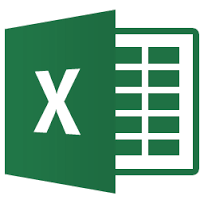この記事には広告を含む場合があります。
記事内で紹介する商品を購入することで、当サイトに売り上げの一部が還元されることがあります。
ども。あいしんくいっと(@ithinkitnet)です。
Windows使っていると、「ファイル共有してネットワークマウントして、マウントしたフォルダ内のデータをローカルにコピーしてデータ移行」といった作業をすることがあります。
ここではネットワーク共有からドライブマウント、robocopyまで一連の流れをご紹介しておきたいと思います。
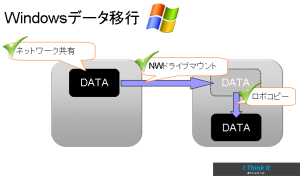
robocopyする上で知っておきたいことをまとめました。確認しておいてください。
 robocopyでデータ移行する上で絶対に知っておきたい11つのこと
robocopyでデータ移行する上で絶対に知っておきたい11つのこと
クリック可能な目次
ネットワークワークマウントしてrobocopyする方法
robocopyを利用したデータ移行の一連の流れをまとめておきます。
といった流れになります。
ネットワークマウントせず、robocopy単体でもネットワークコピーは出来ますが、ここではネットワークマウントした上でrobocopyする手順について記載しています。
隠し共有を使うのであれば、ファイル共有部分の手順は省略出来ると思います。
Windows隠し共有の記事はコチラ。
 Windowsでファイル共有するなら「隠し共有(管理共有)」を使おう!
Windowsでファイル共有するなら「隠し共有(管理共有)」を使おう!
ネットワーク共有設定
下記のコマンドでネットワーク共有を設定します。
net share 共有名>=共有するフォルダパス>C:UsersAdministrator> net share share=C:Users\Administrator\Desktop\test
share が共有されました。ファイル共有解除
net share 共有名> /deleteC:UsersAdministrator>net share share /delete
share が削除されました。引数なしで実行すると現在の共有状態が確認出来ます。
C:UsersAdministrator>net share
共有名 リソース 注釈
-------------------------------------------------------------------------------
C$ C: Default share
IPC$ Remote IPC
print$ C:Windows\system32\spool\drivers
プリンター ドライバー
ADMIN$ C:Windows Remote Admin
share C:Users\Administrator\Desktop\test
コマンドは正常に終了しました。ネットワーク共有確認
共有確認
net view C:UsersAdministrator>net view 192.168.11.5
192.168.11.5 の共有リソース
共有名 タイプ 使用 コメント
-------------------------------------------------------------------------------
share Disk
コマンドは正常に終了しました。ネットワークドライブマウント/アンマウント
マウント
net use C:UsersAdministrator>net use d: 192.168.11.5\share
コマンドは正常に終了しました。アンマウント
net use /delete C:UsersAdministrator>net use d: /delete
d: が削除されました。あとは隠し共有をネットワークマウントしたり。
C:UsersAdministrator>net use d: 192.168.11.5\c$
コマンドは正常に終了しました。引数なしだと共有マウントの状態を確認出来ます。
C:UsersAdministrator>net use
新しい接続は記憶されます。
ステータス ローカル名 リモート名 ネットワーク名
-------------------------------------------------------------------------------
OK D: 192.168.11.5\share Microsoft Windows Network
コマンドは正常に終了しました。robocopy (ロボコピー)
ロボコピーとは「Robust File Copy」の略であり、堅牢(robust)で確実なファイルコピーという意味。
 ithinkit
ithinkit
ロボコピー
robocopy コピー元> コピー先>オプション他多数・・・
とにかくオプションがいっぱいあるのですが、/MIRと/R:0を指定しておくと良いと思います。
/R:0・・・エラーを無視(コピー出来るものだけコピー)
その他オプションはコマンドHELPを参照くださいませ。
くれぐれもコピー元とコピー先の指定を間違えないでくださいね。死ねますw
C:UsersAdministrator>robocopy d: c:robocopy /MIR /R:0
-------------------------------------------------------------------------------
ROBOCOPY :: Windows の堅牢性の高いファイル コピー
-------------------------------------------------------------------------------
開始: 2015年5月22日 15:49:47
コピー元 : D:
コピー先 : c:robocopy
ファイル: *.*
オプション: *.* /S /E /DCOPY:DA /COPY:DAT /PURGE /MIR /R:0 /W:30
------------------------------------------------------------------------------
新しいディレクトリ 1 D:
新しいファイル 0 新しいテキスト ドキュメ
100% xt
新しいディレクトリ 0 D:新しいフォルダー
------------------------------------------------------------------------------
合計 コピー済み スキップ 不一致 失敗
Extras
ディレクトリ: 2 2 0 0 0 0
ファイル: 1 1 0 0 0 0
バイト: 0 0 0 0 0 0
時刻: 0:00:00 0:00:00 0:00:00 0:00:00
終了: 2015年5月22日 15:49:47
C:UsersAdministrator>コピーログを取りたい場合は”>”で適当なファイルにリダイレクトしてやれば良いでしょう。
 ithinkit
ithinkit
以上、あいしんくいっとでした。